N Ponuka Retouch: Vytváranie retušovaných kópií
Ak chcete zobraziť ponuku retušovania, vyberte kartu N v ponukách fotoaparátu.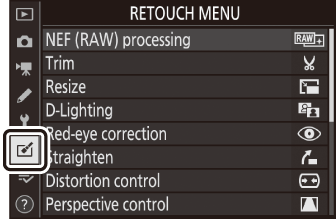
Položky v ponuke retušovania sa používajú na orezanie alebo retušovanie existujúcich obrázkov.
-
Ponuka retušovania sa zobrazí len vtedy, keď je vo fotoaparáte vložená pamäťová karta obsahujúca snímky.
-
Upravené kópie sa uložia do nových súborov oddelene od pôvodných obrázkov.
-
Ponuka retušovania obsahuje nasledujúce položky:
|
Položka |
0 |
|
|---|---|---|
|
7 |
[ ] |
|
|
k |
[ ] |
|
|
8 |
[ ] |
|
|
i |
[ ] |
|
|
j |
[ ] |
|
|
Z |
[ ] |
|
|
a |
[ ] |
|
|
e |
[ ] |
|
|
l |
[ ] |
|
|
o |
[ ] * |
|
|
9 |
[ ] |
|
-
Nezobrazuje sa, keď je v ponuke prehrávania i vybratá možnosť [ ].
Vytváranie retušovaných kópií
-
Vyberte položku v ponuke retušovania.
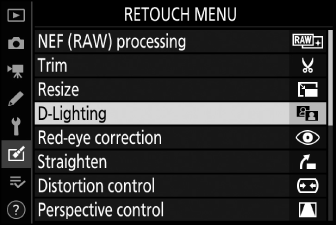
Stlačte 1 alebo 3 na zvýraznenie položky, 2 na výber.
-
Vyberte obrázok.
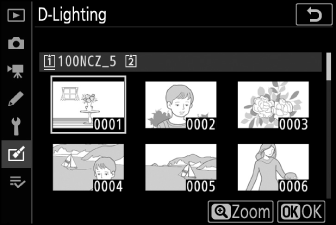
-
Pomocou multifunkčného voliča zvýraznite snímku.
-
Ak chcete zobraziť zvýraznený obrázok na celej obrazovke, stlačte a podržte tlačidlo X
-
Stlačením J vyberte zvýraznenú snímku.
-
-
Vyberte možnosti retušovania.
-
Ďalšie informácie nájdete v časti pre vybratú položku.
-
Ak chcete skončiť bez vytvorenia retušovanej kópie, stlačte G . Zobrazí sa ponuka retušovania.
-
-
Vytvorte retušovanú kópiu.
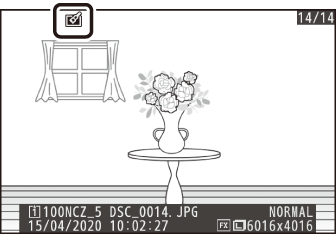
-
Stlačením J vytvoríte retušovanú kópiu.
-
Upravené kópie sú označené ikonou p .
-
Ak chcete vytvoriť retušovanú kópiu aktuálneho obrázka, stlačte tlačidlo i a vyberte možnosť [ ].
-
Fotoaparát nemusí byť schopný zobraziť alebo retušovať obrázky, ktoré boli nasnímané alebo retušované pomocou iných fotoaparátov alebo ktoré boli retušované v počítači.
-
Ak sa počas krátkej doby nevykonajú žiadne akcie, displej sa vypne a všetky neuložené zmeny sa stratia. Ak chcete predĺžiť čas, počas ktorého zostane displej zapnutý, vyberte dlhší čas zobrazenia ponuky pomocou užívateľského nastavenia c3 [ ] > [ ].
-
Väčšinu položiek možno použiť na kópie vytvorené pomocou iných možností retušovania, hoci viacnásobné úpravy môžu viesť k zníženiu kvality snímky alebo vyblednutiu farieb.
-
S výnimkou [ ] je možné každú položku použiť iba raz.
-
Niektoré položky môžu byť nedostupné v závislosti od položiek použitých na vytvorenie kópie.
-
Položky, ktoré nemožno použiť na aktuálny obrázok, sú sivé a nedostupné.
-
Kópie vytvorené zo snímok NEF ( RAW ) sa ukladajú v [ ] [ ].
-
Kópie vytvorené z obrázkov JPEG majú rovnakú kvalitu ako originál.
-
V prípade snímok s dvojakým formátom zaznamenaných na rovnakú pamäťovú kartu s nastavením kvality snímky NEF + JPEG sa retušuje iba kópia NEF ( RAW ).
S výnimkou kópií vytvorených pomocou [ ], [ ] a [ ] majú kópie rovnakú veľkosť ako originál.

